| エクセル実践塾 > エクセル実践塾2013 |
シート名のクリックで、必要なシートを簡単に表示したい
ジャンプ先のシート名がセルに入力されている場合には、ハイパーリンクを設定することで、そのシートを簡単に表示することができますWebサイトでよく見られるハイパーリンクは、Excelのセルにも設定できます。 各セルにシート名が入力されている場合には、そのシートへのハイパーリンクを設定しておけば、クリックするだけでそのシートを表示できるようになります。 |
|
| Excel 2013/2010/2007 | |
 |
①シート名の入力されているセルを右クリックして、ショートカットメニューから「ハイパーリンク」を選びます
|
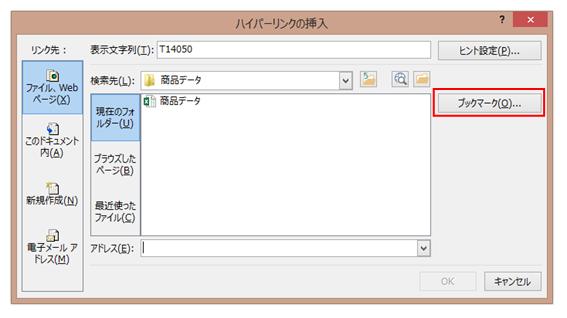 |
②「ブックマーク」をクリックします |
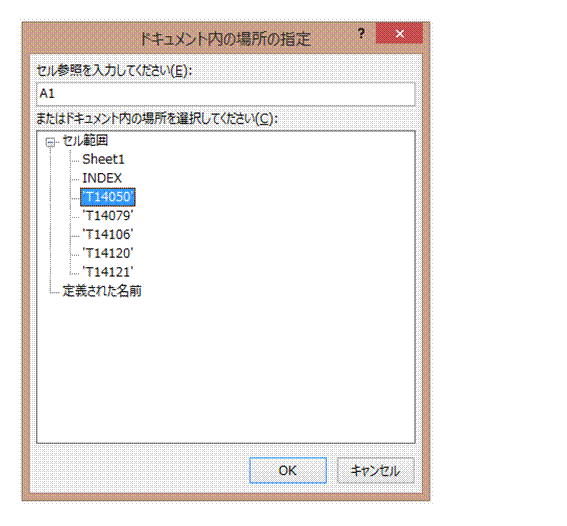 |
③シート名が一覧表示されるので、そこからジャンプ先のシート名を選んで、「OK」をクリックします |
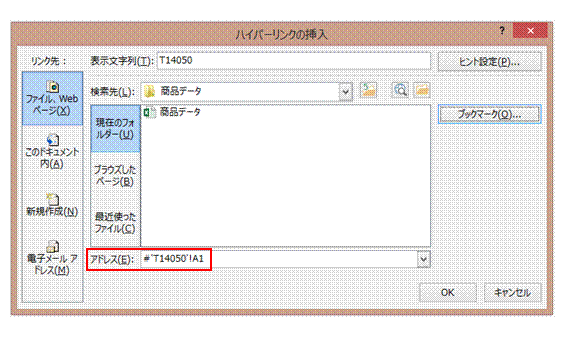 |
④「アドレス」欄に表示される、ジャンプ先のシート名とセル番地を確認して、「OK」をクリックします |
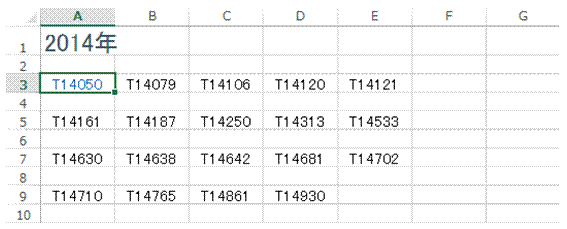 |
⑤セルにハイパーリンクが設定されます |
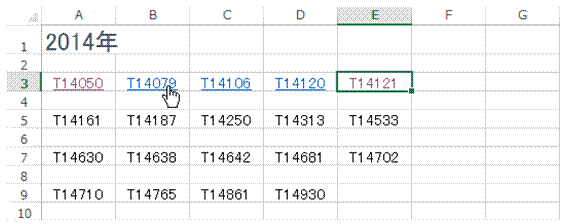 |
⑥ハイパーリンクの設定されているセルにマウスポインタを合わせると、その形が指に変わるようになります |
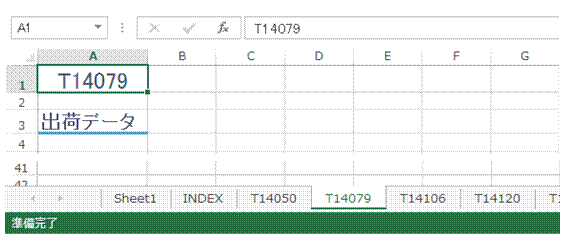 |
⑦クリックすると、ハイパーリンク先のシートが表示されます |
|
|
関連する他のページ |
|
セル範囲の名前を効率よく設定したい
名前を付けたセル範囲を確認したい
数式をわかりやすくしたい①
B2セルに入力してあるデータを、そのシートの名前にしたい
ブックにたくさんのシートがあり、それぞれのB2セルに入力してあるデータを、それぞれのシートの名前にしたい
セル範囲につけた名前を変えたい
数式をわかりやすくしたい②
セル範囲に付けた名前を削除したい
数式に使っている、セル範囲につけた名前を変更したい
わかりやすい数式にしたい
メールアドレスが勝手にハイパーリンク化されないようにしたい
あとから見てもわかりやすいVLOOKUP関数式にしたい
名前にメールアドレスをハイパーリンクして、クリックするだけでメール送信できるようにしたい
メールアドレスのハイパーリンクを解除したい
貼り付けたWeb画面にハイパーリンクを設定したい
班名をクリックすると、そのメンバーリストが表示されるようにしたい
ハイパーリンク化されている文字列の内容を修正したい
入力済みの住所に該当する、地図を表示したい |
|
|
|